Іноді замість постановки на паузу Дефендера логічніше створити виняток. Для цього:
- У Центрі безпеки розкрийте захист від вірусів.
- Перейдіть до Опції захисту.
- Клацніть Додавання винятків.
- Додайте файл, теку, процес або розширення файлу у виключення, вказавши шлях до об'єкта.
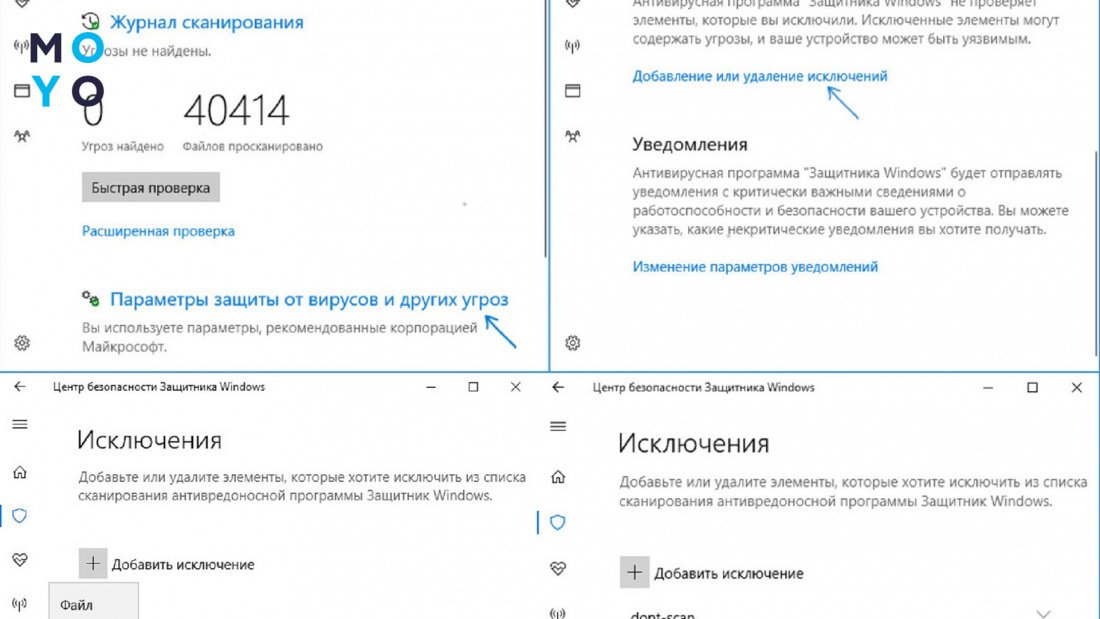
Захисник не видалятиме зазначені об'єкти, не перешкоджатиме їх запуску.
Навіщо потрібний Windows Defender і чому його відключають користувачі
Windows — найбільш популярна та не найзахищеніша від вірусів система. За часів ХР та «сімки» після встановлення операційки насамперед мало сенс встановити антивірус. У «десятці» такої потреби немає, оскільки в систему інтегровано Windows Defender — майкрософтівське антивірусне програмне забезпечення.
Робота Windows Defender має свої плюси та мінуси. З одного боку, Захисник захищає від вірусних загроз, але з іншого займає оперативну пам'ять і вантажить процесор, що негативно позначається на продуктивності малопотужних ПК. Також до мінусів відноситься блокування дій користувача під час встановлення софту, що змінює системні налаштування.
Користувачі, які не довіряють майкрософтівському антивірусу, використовують аналогічні проги сторонніх розробників. При інсталяції стороннього антивірусного програмного забезпечення майкрософтівський Дефендер повинен, по ідеї, відключатися, але це відбувається не завжди. Також питання, як вимкнути Windows Defender, може виникнути в ситуації, коли комп'ютер не підключений до інтернету, не «спілкується» з флешками та іншими портативними накопичувачами, а тому чудово обходиться без антивірусу.
Робота Захисника, на жаль, небездоганна. Наприклад, бувають проблеми з винятками. Віруси вписують у них себе, і навіть після видалення шкідливого програмного забезпечення зайві записи продовжують висіти у винятках. Для їх видалення доводиться правити реєстр або вдаватися до інших нестандартних способів. Це ще одна причина позбавитися Дефендера.
На жаль, Microsoft досить нав'язливо просуває свій антивірус, не дає можливості видалити його в пару кліків. Але за бажанням можна розібратися і з цією проблемою.
Включаємо вай-фай: Як увімкнути WI-FI на ноутбуці з Windows: 4 простих кроків
Як вимкнути антивірус на Windows 10
Найпростіше відключити Захисника через «Безпеку Windows», але це спрацює до першого перезавантаження. Якщо потрібно безповоротне видалення — доведеться пройти 2 етапи:
- Переналаштування Редактора локальної групової політики (РЛГП) «відремонтує» Windows для профі або корпорацій. Варіант для домашньої Віндовса — виправлення реєстру.
- Вимкнення служби захисника в системі.
У домашній Windows доводиться правити реєстр, оскільки в ній немає РЛГП.
Тимчасове рішення — через «Безпеку Windows»
Дефендера тимчасово ставлять на паузу, якщо потрібно виконати дію, якій перешкоджає антивірус, наприклад, встановити надмірно завзяту, на думку майкрософтівського ПЗ, програму.
Алгоритм дій:
- У «Пуску» напишіть «Безпека Windows».
- Віддайте перевагу Захисту від вірусів.
- У розділі Параметри захисту натисніть кнопку «Керування налаштуваннями». Відкриється розділ з 4 перемикачами. Перший відповідає за поточний захист. В описі зазначено, що його відключення допускається на короткий час. Пересуньте повзунок для дезактивації захисту. Аналогічно вчиніть з іншими перемикачами. Зверніть увагу, що один з них відповідає за «Захист від підробок». Цьому функціоналу буде присвячено окремий розділ статті.
Через деякий час поточний захист перейде до активного стану без будь-яких дій з вашого боку. Якщо хочете цього уникнути — змініть налаштування в РЛГП або внесіть зміни до реєстру, а потім розберіться зі службою Дефендера.
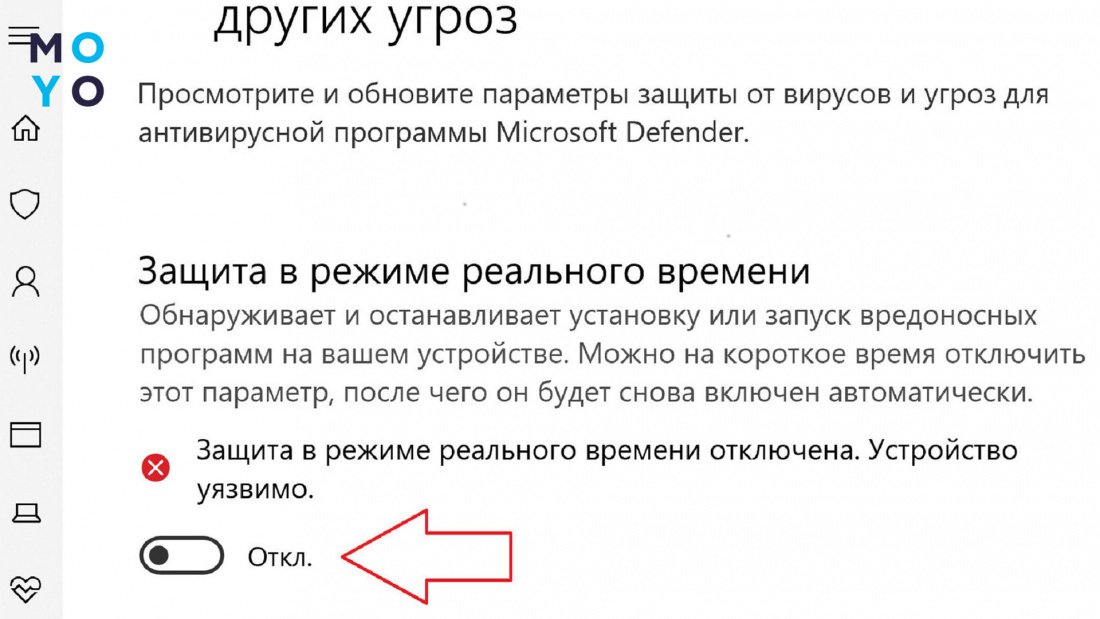
У фокусі уваги — РЛГП
Перед редагуванням в РЛГП виконайте процедуру з 3 пунктів, описану вище. Тепер, щоб остаточно вимкнути захисник Windows 10, пройдіть 2 етапи:
- «Чарівний ключик» до запуску РЛГП — команда gpedit.msc.
- Пройдіть по дорозі Конфігурація комп'ютера — Адміншаблони — «Компоненти Windows» — Антивірус Defender.
- Відкрийте Вимкнути антивірус. Увімкніть чек бокс «Включено».
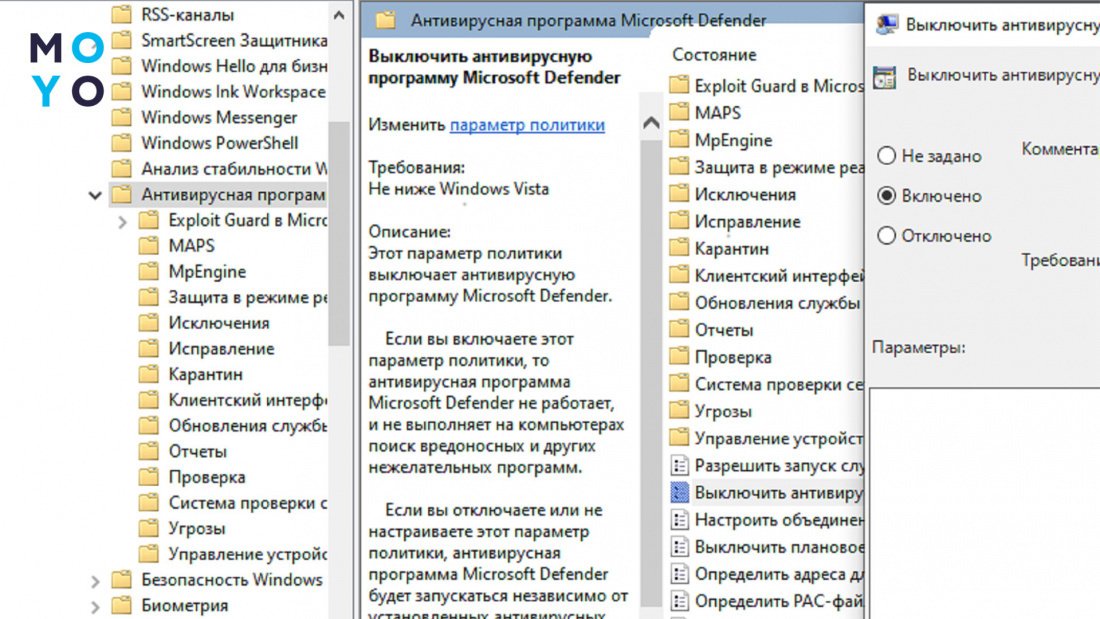
- Займіться параметрами, які відповідають за дозвіл пуску та функціонування служби. Активуйте чек бокс «Виключено».
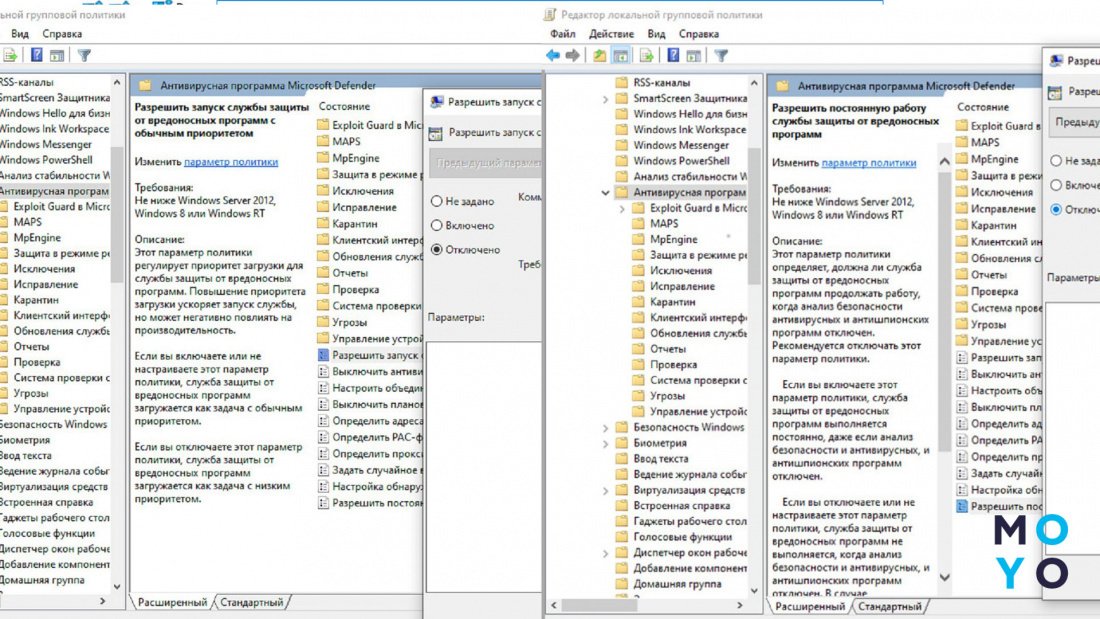
- Розкрийте теку з параметрами поточного захисту. Клацніть на Вимкнути захист, нехай буде «Включено».
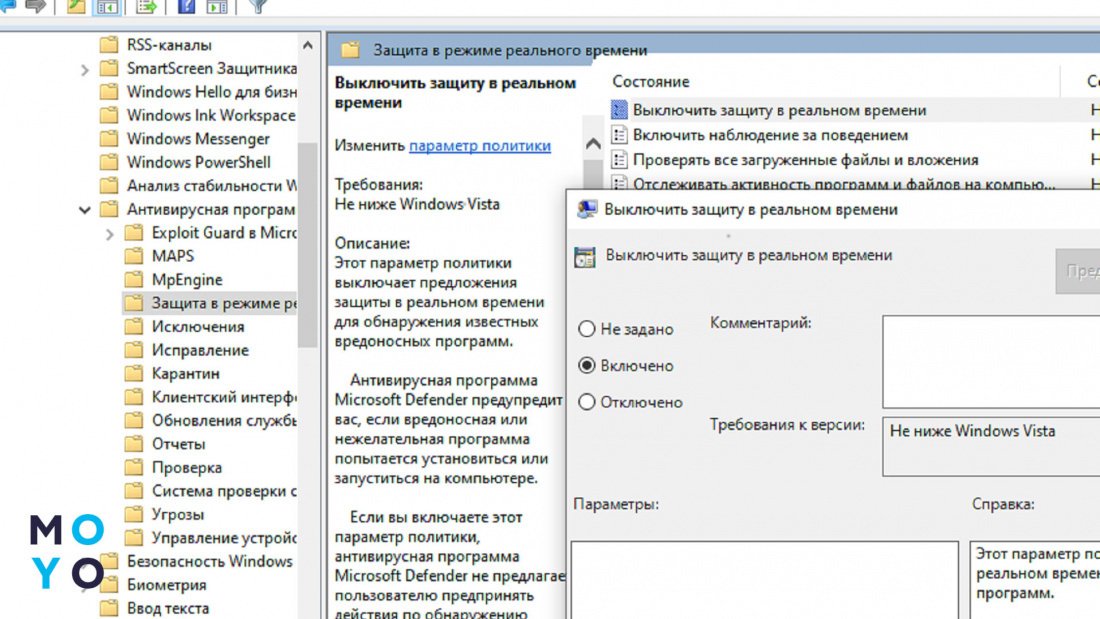
- Розкрийте Перевіряти завантажене, нехай буде «Виключено».
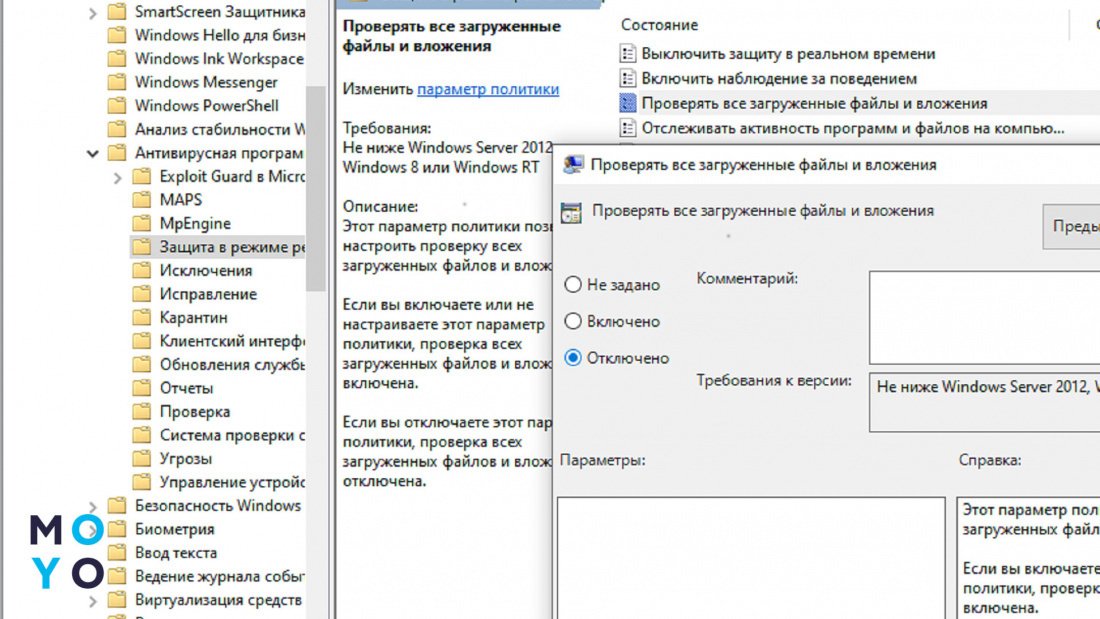
У розділі MAPS дезактивуйте всі параметри, виняток — пов'язаний з пересиланням зразків файлів.
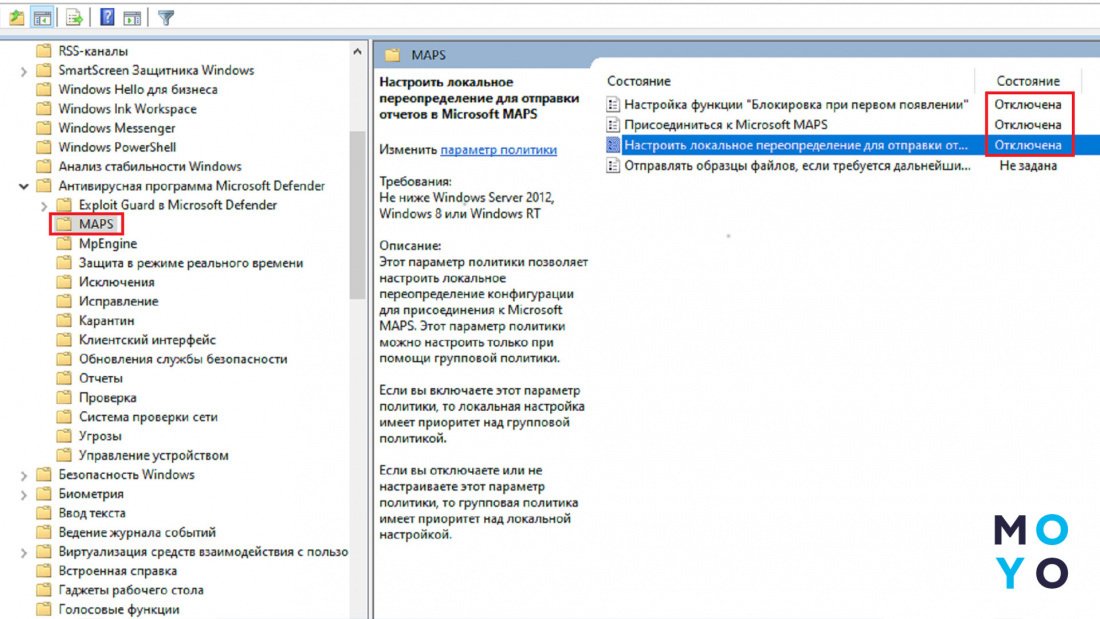
- З пересиланням зразків вчиніть так: активуйте та в нижньому лівому блоці натисніть кнопку Не надсилати.
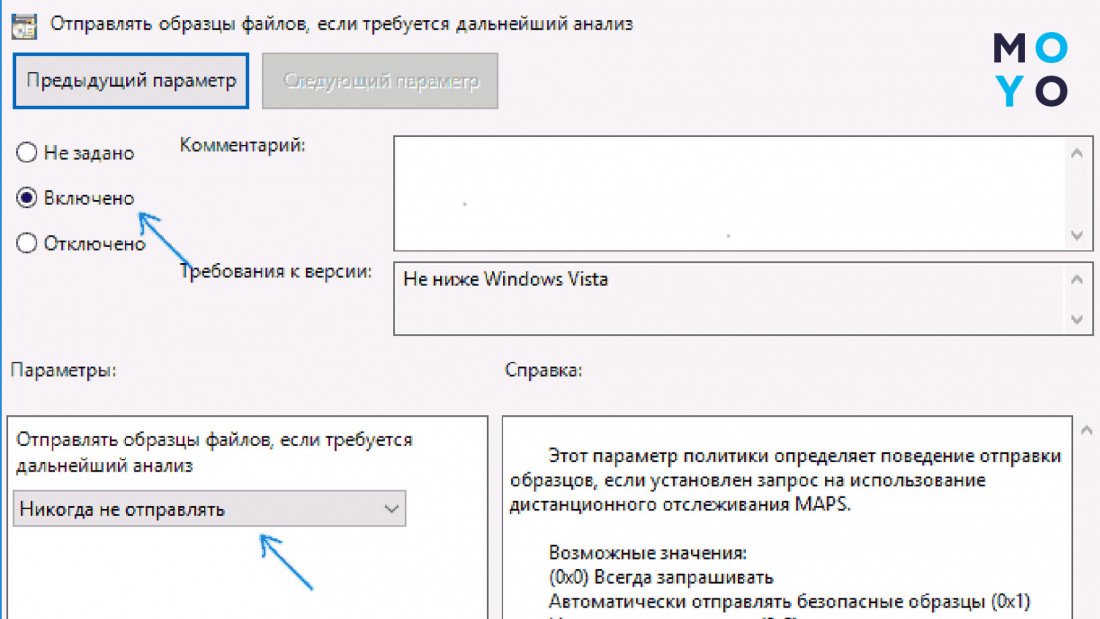
Щоб закріпити результат, вимкніть службу Дефендера. Зробити класичним способом не вийде. Обхідний шлях:
Завантажте Windows в безпечному режимі.
- Запустіть у «Пуску» regedit.
- У системі відкрийте теку WinDefend. Щоб дістатися до неї, почніть з HKEY_LOCAL_MACHINE, потім перейдіть до SYSTEM, CurrentControlSet і, нарешті, до Services.
- У полі параметра Start впишіть цифру 4.
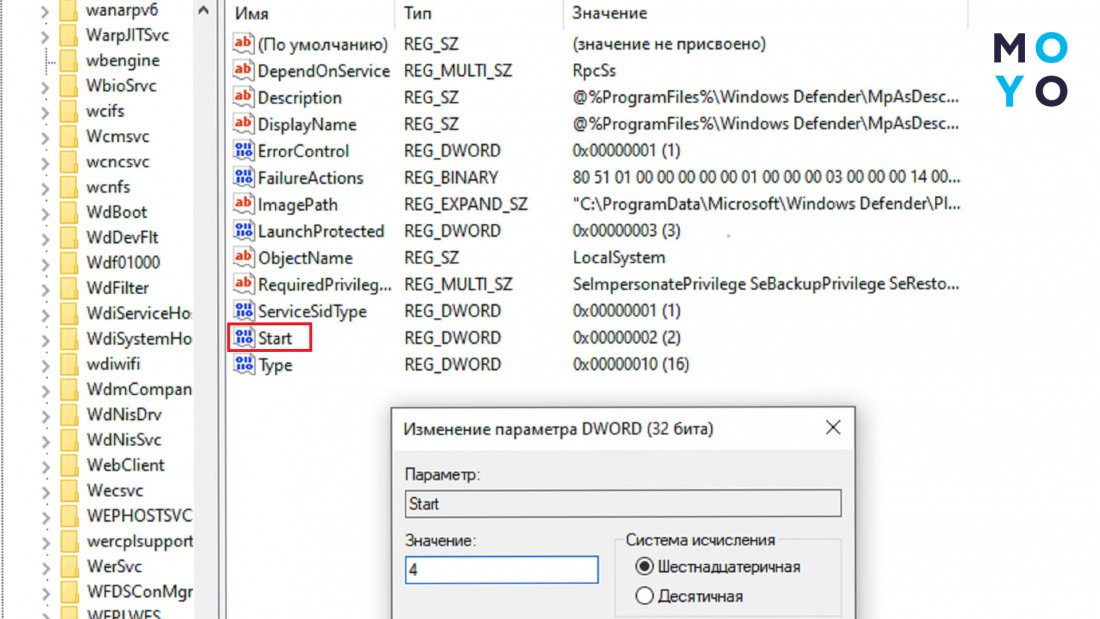
Цей спосіб призначений для професійної та корпоративної Windows, для домашньої використовуйте редагування реєстру. Якщо метод не спрацює, можна видалити в реєстрі розділ WinDefend, але це небезпечний крок, через який часом доводиться реанімувати або встановлювати заново Віндовс. Служби Майкрософтівської операційки взаємопов'язані. Через видалення відомостей про одну можуть перестати працювати інші. Перед подібними діями треба зважувати «за» та «проти». Ліки не повинні бути небезпечнішими за хворобу.
Цікава стаття: Як об'єднати диски в Windows 10 засобами ОС і за допомогою 3 утиліт
Правки в редакторі реєстру
А в цьому розділі рекомендації для досвідчених користувачів, які розуміють, що невмілим ручним коригуванням реєстру можна загубити Віндовс.
Почніть з вимкнення Дефендера у «Безпеці Windows». Далі:
- Зайдіть у реєстр.
- Відкрийте теку Windows Defender. Для цього зайдіть в HKEY_LOCAL_MACHINE, слідом у SOFTWARE, Policies, і, нарешті, у Microsoft.
- Праворуч клацніть ПКМ і створіть 32-бітовий параметр DWORD. Назвіть його DisableAntiSpyware та впишіть «1». Систему обчислення не змінюйте на десяткову. Всі параметри, які створюватимете далі, теж 32-бітові.
- Там же створіть ще 2 параметри: ServiceKeepAlive та AllowFastServiceStartup. Залишіть у них нулі.
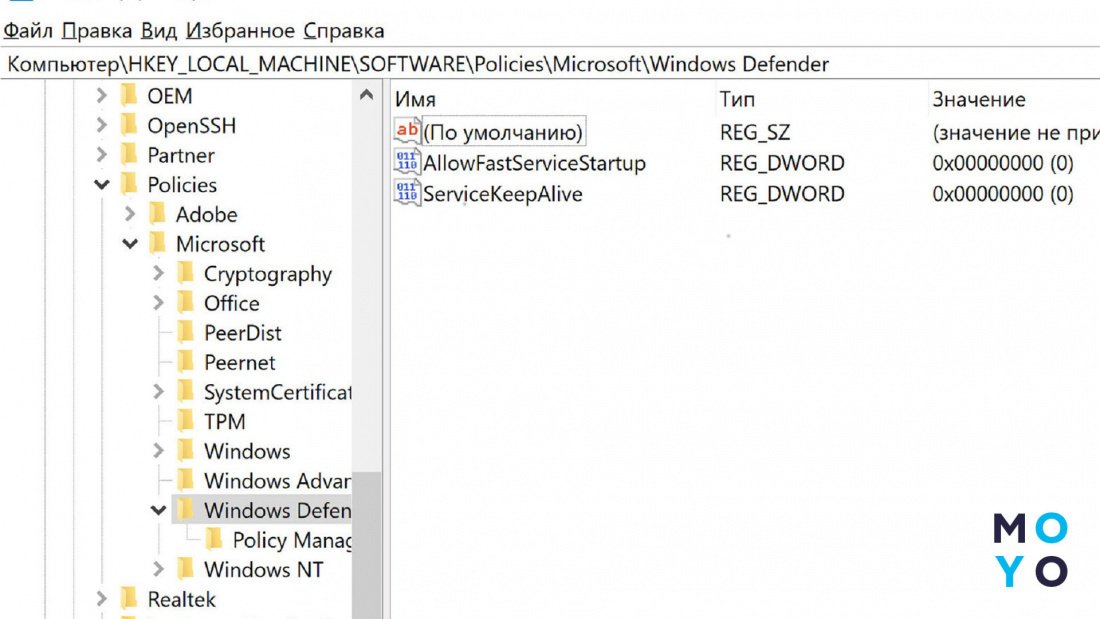
- Тепер потрібно попрацювати в підрозділі теки Windows Defender, ім'я якого Real-Time Protection. Якщо такий підрозділ не видно на горизонті — створіть його. У цій папочці створіть параметри DisableIOAVProtection та DisableRealtimeMonitoring, впишіть у них «1».
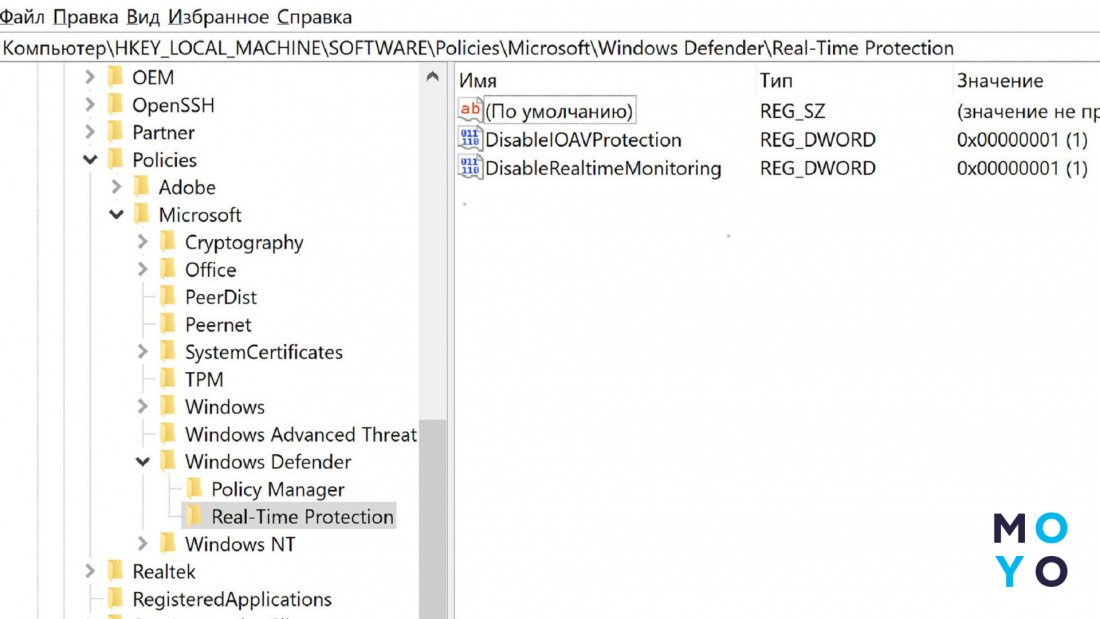
- Поруч з Real-Time Protection зробіть підрозділ Spynet, а в ньому — LocalSettingOverrideSpynetReporting (0), DisableBlockAtFirstSeen (1) і SubmitSamplesConsent (2). У дужках вказані цифри, які потрібно вписати до параметрів. У цьому пункті ви відключаєте хмарну перевірку та блокування сумнівних програм.
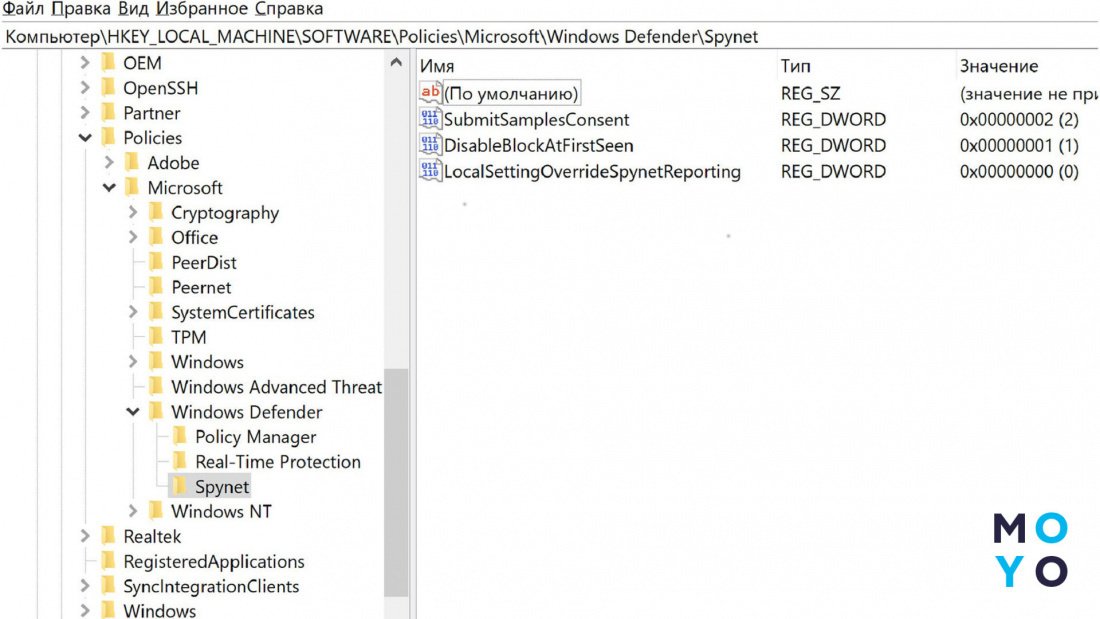
Не поспішайте закривати реєстр. Щоб закріпити результат, відключіть службу Захисника, як це описано в останній частині попереднього розділу статті. Спробуйте це зробити, не перезавантажуючись в безпечному режимі. Якщо не вийде — перезавантаження на допомогу.
Змінюємо ім'я облікового запису: Як змінити ім'я облікового запису Windows 10 — 4 підказки
Про «Захист від підробки»
Представляючи кожну версію Віндовс, представники Microsoft стверджують, що в черговий раз покращили безпеку операційної системи. Проте компанії, які спеціалізуються на розробці антивірусів, не розорилися й після появи Захисника Windows. У «десятці» досить швидко було знайдено вразливість, і операційну систему продовжили доопрацьовувати за допомогою оновлень. Після одного з них з'явилася нова фіча — «Захист від підробки».
Інструмент покликаний запобігати несанкціонованим виправленням налаштувань безпеки сумнівними додатками. Заодно він заважає вимикати Дефендер, якщо користувач намагається зробити це через реєстр або РЛГП. Тому насамперед вимикайте «Захист від підробки» за допомогою інтерфейсу користувача Віндовс.
Завантажуємо офіційну Віндовс: Як завантажити Windows 10 з офіційного сайту: 3 способи
Як вимкнути Windows Defender, використовуючи спеціалізовані утиліти
Інсталяція та подальше використання сторонніх додатків — рішення на любителя. Їм користуються користувачі, які не люблять колупатися в налаштуваннях, воліють розв'язувати проблеми в пару клаців. З іншого боку, за такого підходу має бути впевненість, що софт стороннього розробника не наробить бід у системі. Необхідно використовувати лише перевірене ПЗ. Розглянемо, як вимкнути інтегрований антивірус на ОС Windows 10 за допомогою утиліти Defender Control або Dism++. Обидва варіанти гідні.
Defender Control
Для завантаження перейдіть на офіційний вебресурс розробника. Скористайтеся кнопкою Download у нижній частині вебсторінки. На комп'ютер завантажиться RAR-архів. Прогу не потрібно встановлювати: достатньо витягти вміст архіву та запустити командний файл. Пароль до архіву скопіюйте із сайту розробника.
Після запуску за потреби змініть мову інтерфейсу на кирилицю. Зробити це можна через Menu — Languages. Дезактивуйте захисника верхньою кнопкою. Процес займе деякий час, віконце може помаранчевіти. На завершення воно почервоніє, і ви побачите, що Захисник вимкнено. Закрийте вікно проги, але не видаляйте її, оскільки вона може стати в пригоді для повернення налаштувань безпеки в початковий стан.
Особливості утиліти:
- Вимикає лише захист від вірусів. Утиліта не зупиняє Центр безпеки повністю: брандмауер, захист пристроїв та 4 інші проги продовжують функціонувати.
- Утиліта використовує службу TrustedInstaller. Якщо вона вимкнена, програма може не спрацювати.
- Прогу можна запускати з консолі з параметрами вимкнення або увімкнення Захисника. Ця функція може стати в пригоді при створенні bat-файлів. Утиліта, наприклад, у відповідний момент відправить Дефендера відпочивати, а після виправлення системних налаштувань поверне його до роботи.
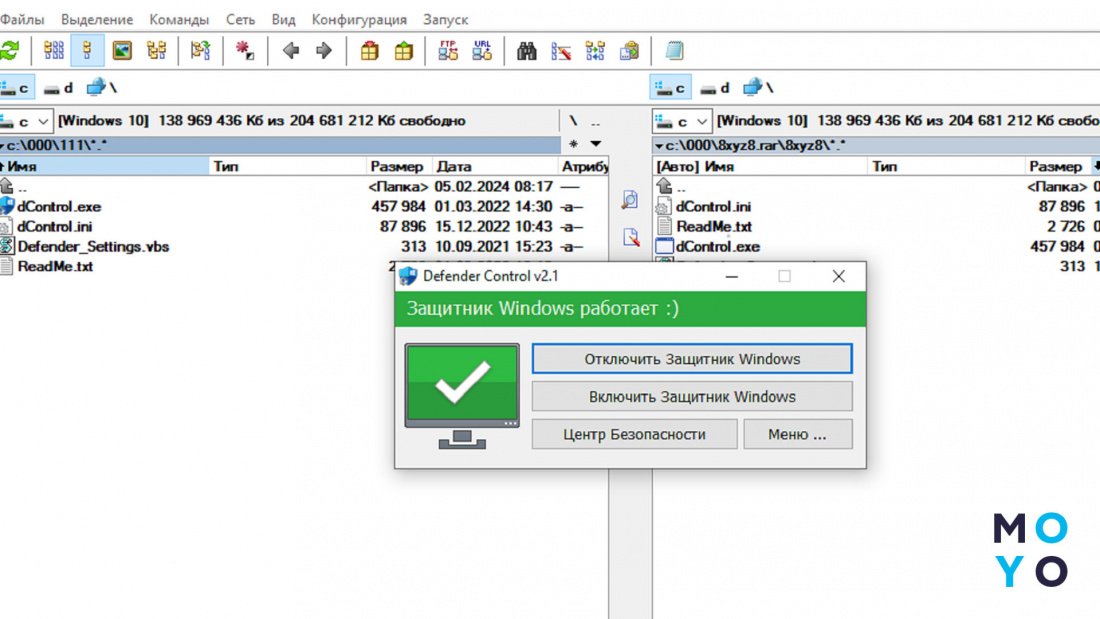
Dism++
Як ще можна відключити антивірус Віндовс 10? Із завданням впорається багатофункціональний додаток Dism++. Перед використанням вимкніть «Захист від підробки»
Встановлювати тут теж нічого не потрібно. Алгоритм дій:
- Запускаєте командний файл, який відповідає бітності вашої Windows.
- У розділі «Панель управління» перейдіть до «Оптимізації».
- Відкриваєте параметри безпеки.
- Переведіть повзунок Захисника праворуч.
- Перезавантажуєте комп.
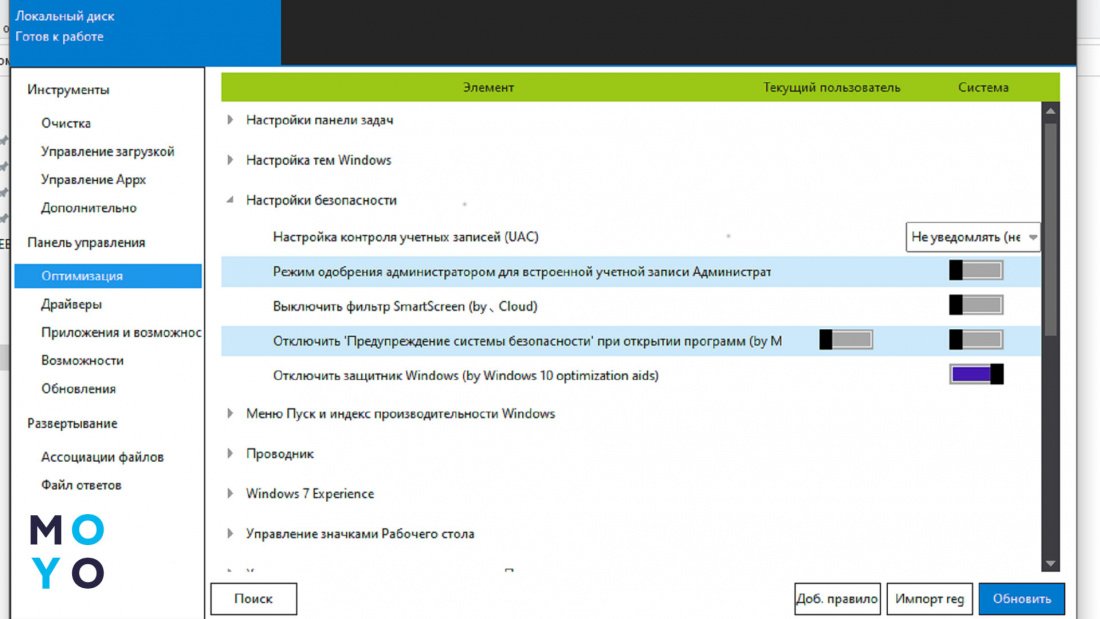
Насамкінець кілька слів, що вибрати: Дефендер чи антивірус стороннього розробника. Функціональність Дефендера та безплатних антивірусів приблизно на одному рівні. В обох випадках користувач отримує базовий функціонал без надмірностей.
Порівняння з топовими платними антивірусами:
|
|
Дефендер | Модний платний антивірус |
| Наявність різних версій антивірусу, наприклад: стандартної, преміальної, для ігрових ПК | Дефендер один на всі випадки життя | Топові розробники пропонують кілька версій, заточених під актуальні сценарії |
| Просунута функціональність, гнучкість налаштування | Ні | Так |
| Мультиплатформність (версії для макбуків, смартфонів тощо) | Ні | Так |
| Преміальна техпідтримка | Ні | Так |
| Відсутність нав'язливих пропозицій щодо переходу на платну версію | Так. У цьому плані Дефендер кращий за безплатні антивіруси | Так |
Якщо на комп'ютері зберігається інформація, яка в жодному разі не повинна бути втрачена або потрапити в чужі руки, — є сенс подумати про покупку просунутого антивірусу.
Експериментуємо зі шрифтами: Як змінити шрифт на комп'ютері Windows 10 без хитрого ПЗ та за допомогою 3 утиліт



